 tutoriels informatiques
tutoriels informatiques
 Dépannage
Dépannage
 Comment réparer Steam dit 'pas de connexion Internet' en ligne
Comment réparer Steam dit 'pas de connexion Internet' en ligne
Comment réparer Steam dit 'pas de connexion Internet' en ligne
Si Steam affiche "pas de connexion Internet" malgré le travail Internet, essayez ces étapes: 1. Redémarrez les appareils réseau. 2. Réinitialiser Winsock et TCP / IP. 3. Réglez les paramètres de connexion à vapeur. 4. Désactiver temporairement le pare-feu / antivirus. 5. Flush DNS et utilisez Google DNS.

Si Steam affiche une erreur "pas de connexion Internet" malgré votre fonctionnement sur Internet, plusieurs méthodes de dépannage peuvent résoudre le problème.
L'environnement de fonctionnement de ce tutoriel: Dell XPS 13, Windows 11
1. Redémarrez vos appareils réseau
Le matériel réseau peut développer des problèmes temporaires qui interfèrent avec la détection de connexion de Steam. Le redémarrage réinitialise les connexions actives et efface les incohérences de réseau mineures.
- Éteignez votre ordinateur, votre routeur et votre modem.
- Attendez au moins 30 secondes pour permettre aux condensateurs de se décharger et de se cacher.
- Alimenter d'abord le modem, attendez que toutes les lumières se stabilisent, puis redémarrez le routeur.
- Une fois que le réseau est entièrement actif, activez votre ordinateur et lancez de la vapeur.
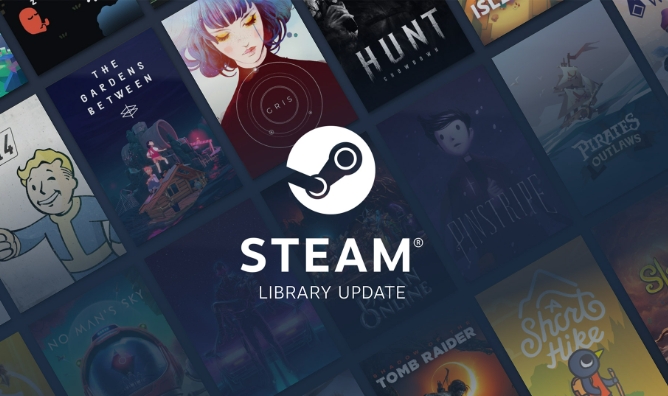
2. Réinitialisez les paramètres Winsock et TCP / IP
Les configurations de réseau corrompues ou les conflits avec d'autres applications peuvent entraîner mal l'interpréter de Steam à mal interpréter l'état de connexion. La réinitialisation des piles de réseau efface ces problèmes.
- Ouvrez l'invite de commande en tant qu'administrateur en recherchant "CMD", cliquez avec le bouton droit et sélectionnant "Exécuter en tant qu'administrateur".
- Entrez la commande suivante pour réinitialiser Winsock: réinitialisation de Winsh Winsock
- Appuyez sur Entrée, puis exécutez cette commande pour réinitialiser TCP / IP: netsh int ip réinitialisation
- Redémarrez votre ordinateur après que les deux commandes s'exécutent avec succès.
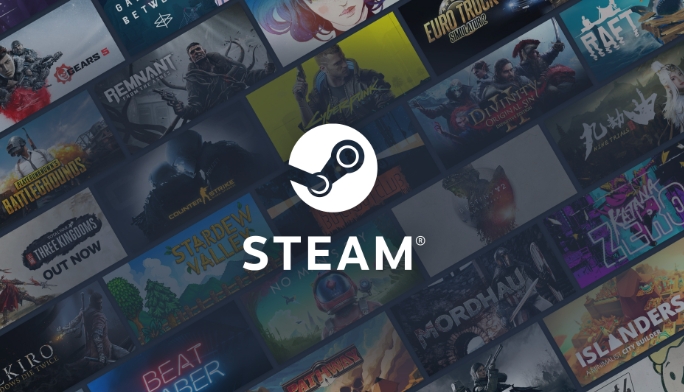
3. Configurer les paramètres du réseau Steam
Steam utilise sa propre couche de réseau qui peut devenir erronée. L'ajustement de son mode de connexion peut restaurer une détection appropriée d'Internet.
- Lancez Steam et accédez à Paramètres> Connexion .
- Sous "Paramètres de connexion", sélectionnez une méthode de connexion différente ou effacez les paramètres de proxy.
- Si vous utilisez le proxy HTTP, assurez-vous que les détails sont corrects ou désélectionnez "Utilisez un serveur proxy".
- Cliquez sur OK et redémarrez la vapeur pour appliquer les modifications.

4. Désactiver les antivirus et le pare-feu temporairement
Le logiciel de sécurité peut bloquer l'accès de Steam à Internet sans notification. Les désactiver temporairement aide à identifier s'ils sont la cause.
- Ouvrez votre tableau de bord antivirus et localisez la protection en temps réel.
- Désactivez temporairement la numérisation en temps réel ou la protection du pare-feu.
- Essayez de lancer Steam et d'accéder à sa boutique ou à sa communauté.
- En cas de succès, réactivez la protection et ajoutez de la vapeur comme exception dans les paramètres du pare-feu.
5. Flush DNS et modifier le serveur DNS
Le cache DNS obsolète ou incorrect peut empêcher Steam de résoudre ses serveurs. Effacer le cache et passer à un DNS fiable améliore la connectivité.
- Ouvrez l'invite de commande en tant qu'administrateur.
- Exécuter: ipconfig / flushdns
- Accédez au réseau et au Centre de partage> Modifier les paramètres de l'adaptateur.
- Cliquez avec le bouton droit sur votre connexion réseau active et sélectionnez les propriétés.
- Sélectionnez "Internet Protocol version 4 (TCP / IPv4)" et cliquez sur les propriétés.
- Choisissez "Utilisez les adresses du serveur DNS suivantes" et entrez:
- Serveur DNS préféré: 8.8.8.8
- Serveur DNS alternatif: 8.8.4.4
- Enregistrer les paramètres et redémarrer la vapeur.
Ce qui précède est le contenu détaillé de. pour plus d'informations, suivez d'autres articles connexes sur le site Web de PHP en chinois!

Outils d'IA chauds

Undress AI Tool
Images de déshabillage gratuites

Undresser.AI Undress
Application basée sur l'IA pour créer des photos de nu réalistes

AI Clothes Remover
Outil d'IA en ligne pour supprimer les vêtements des photos.

Clothoff.io
Dissolvant de vêtements AI

Video Face Swap
Échangez les visages dans n'importe quelle vidéo sans effort grâce à notre outil d'échange de visage AI entièrement gratuit !

Article chaud

Outils chauds

Bloc-notes++7.3.1
Éditeur de code facile à utiliser et gratuit

SublimeText3 version chinoise
Version chinoise, très simple à utiliser

Envoyer Studio 13.0.1
Puissant environnement de développement intégré PHP

Dreamweaver CS6
Outils de développement Web visuel

SublimeText3 version Mac
Logiciel d'édition de code au niveau de Dieu (SublimeText3)
 Valve interdit les nouvelles fonctionnalités du clavier Razer Snap Tap et Wooting Snappy Tappy dans Counter-Strike 2
Aug 20, 2024 pm 09:46 PM
Valve interdit les nouvelles fonctionnalités du clavier Razer Snap Tap et Wooting Snappy Tappy dans Counter-Strike 2
Aug 20, 2024 pm 09:46 PM
Razer a récemment introduit la fonction Snap Tap pour un contre-mitraillage parfait sur les claviers Huntsman V3 Pro, et Wooting a répondu aux demandes de la communauté avec Snappy Tappy (anciennement SOCD). Ces fonctionnalités de clavier basées sur le matériel facilitent la coordination
 Liste des emplacements du journal de mission exclusif de Bonnie dans 'Premiers descendants'
Jul 18, 2024 am 11:13 AM
Liste des emplacements du journal de mission exclusif de Bonnie dans 'Premiers descendants'
Jul 18, 2024 am 11:13 AM
Où se trouve le journal de quête exclusif de la première descendante Bonnie ? De nombreux joueurs ne sont pas très clairs sur la distribution spécifique et les informations de localisation du journal de mission exclusif de Bonnie dans le jeu. L'éditeur a compilé les informations de localisation du journal de mission exclusif de Bonnie, en espérant que cela puisse être utile aux joueurs. "Premiers descendants" Liste exclusive des emplacements du journal de mission de Bonnie Emplacement 1 : allez dans le coin supérieur gauche de la carte des terres arides et marchez jusqu'au bord de la falaise pour le voir. Emplacement 2 : Wisbos Il y a quelques rangées de colonnes réparties sur la carte, et le haut est l'endroit où se trouve le journal. Emplacement 3 : À côté de l’arbre le plus haut au nord de la carte Echo Swamp.
 Comment débloquer Bonnie l'héritière dans 'First Descendants'
Jul 19, 2024 pm 01:15 PM
Comment débloquer Bonnie l'héritière dans 'First Descendants'
Jul 19, 2024 pm 01:15 PM
Comment débloquer Bonnie, la première descendante ? Il existe de nombreux successeurs dans le jeu que les joueurs peuvent obtenir et utiliser. Parmi eux, le successeur Bonnie est un puissant personnage à longue portée. Suivons l'éditeur pour en savoir plus sur la façon d'obtenir le successeur Bonnie. Méthode pour débloquer le successeur Bonnie dans "First Descendant" 1. Tout d'abord, les joueurs doivent vaincre le BOSS dans une bataille de tireurs d'élite vides. 2. Déverrouillez ensuite le code Bonnie dans la boîte déposée par le BOSS. 3. Retournez dans la ville principale et trouvez le PNJ Anais pour avoir une conversation et choisir la commission de recherche. 4. Enfin, attendez 12 heures avant la fin de la recherche avant de pouvoir l'utiliser.
 Black Myth : Wukong écrase la concurrence avec 2,2 millions de joueurs Steam quelques heures seulement après son lancement
Aug 21, 2024 am 10:25 AM
Black Myth : Wukong écrase la concurrence avec 2,2 millions de joueurs Steam quelques heures seulement après son lancement
Aug 21, 2024 am 10:25 AM
Le battage médiatique autour de Black Myth : Wukong s'est fait sentir à l'échelle mondiale alors que le jeu avançait lentement vers sa date de lancement, et il n'a pas déçu lors de son lancement le 20 août, après avoir reçu un accueil très chaleureux de la part de la communauté des joueurs dans son ensemble. Après avoir été seul
 Utiliser votre téléphone portable pour taper « & » ? Je peux y jouer lors de tests réels, mais je ne le recommande pas.
Aug 23, 2024 pm 09:44 PM
Utiliser votre téléphone portable pour taper « & » ? Je peux y jouer lors de tests réels, mais je ne le recommande pas.
Aug 23, 2024 pm 09:44 PM
Depuis le lancement de "Black Myth : Wukong", sa popularité n'a pas baissé et de nombreuses recherches sont effectuées chaque jour sur toutes les principales plateformes. Malheureusement, pour les joueurs mobiles, l’enthousiasme n’appartient qu’aux joueurs PC, consoles et ordinateurs de poche. Comment cela peut-il fonctionner ? Nous, qui fabriquons des téléphones portables, ne pouvons pas perdre. Tout d'abord, nous excluons l'idée d'exécuter Black Monkey sur les téléphones mobiles. En tant que jeu 3A à grande échelle avec un volume supérieur à 100 Go, les exigences de performances sont très élevées et un grand nombre de technologies de rendu sont disponibles. développé pour le matériel PC S'il est traduit et exécuté sur du matériel de téléphone mobile, sans parler de la qualité de la fréquence d'images et de l'image, vous ne pourrez peut-être pas accéder au jeu. Dans ce cas, nous ne pouvons que regarder les jeux cloud populaires. Les deux géants Tencent et NetEase ont lancé des activités correspondantes pour « Black Myth ». S'appuyant sur l'avantage que sa plateforme WeGame est également une plateforme de vente, Tencent
 Half-Life 2 reçoit une nouvelle mise à jour avant son 20e anniversaire
Aug 20, 2024 am 06:35 AM
Half-Life 2 reçoit une nouvelle mise à jour avant son 20e anniversaire
Aug 20, 2024 am 06:35 AM
Levez-vous et brillez, M. Freeman. Lève-toi et brille. Une nouvelle mise à jour pourrait arriver pour Half-Life 2 juste à temps pour son 20e anniversaire. Une nouvelle branche pour Half-Life 2 a été ajoutée à Steam le week-end dernier, simplement intitulée « test ». En soi, ce n'est pas un
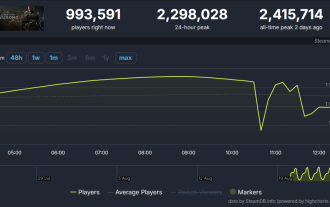 (Mise à jour : retour à la normale) Steam a planté ! Les gens du destin de 'Black Myth: Wukong ' ont soudainement rencontré la '82ème difficulté'
Aug 24, 2024 pm 10:31 PM
(Mise à jour : retour à la normale) Steam a planté ! Les gens du destin de 'Black Myth: Wukong ' ont soudainement rencontré la '82ème difficulté'
Aug 24, 2024 pm 10:31 PM
Mise à jour à 20h31 : La plateforme Steam est revenue à la normale. Selon les informations de ce site Web du 24 août, un grand nombre d'internautes ont signalé sur les plateformes sociales qu'ils n'avaient pas pu se connecter à la plateforme Steam ce soir. Le sujet associé #steamcollapse. # est également apparu dans les recherches populaires de Weibo. Il convient de mentionner que le nombre maximal de personnes en ligne sur la plate-forme Steam de "Black Myth: Wukong" publiée cette semaine vient de dépasser 2,4 millions le 22 août, et que le nombre de personnes en ligne au cours des dernières 24 heures était toujours d'environ 2,3 millions. Avec l'effondrement soudain de la plateforme Steam, le nombre de personnes en ligne vient de dépasser les 2,4 millions. Le nombre d'utilisateurs en ligne du jeu en temps réel est tombé en dessous du million. Pour les joueurs de « Black Myth : Wukong » qui connaissent « 9981 difficultés », l'effondrement soudain de la plateforme Steam a ajouté une autre « difficulté » à leur expérience de jeu. Fenye
 Blocsbusters CSGO HD ENTER_CSGO HD Blockbusters en ligne Adresse de visualisation
Jun 04, 2025 pm 05:15 PM
Blocsbusters CSGO HD ENTER_CSGO HD Blockbusters en ligne Adresse de visualisation
Jun 04, 2025 pm 05:15 PM
La saisie du mode Blockbuster HD CSGO nécessite quatre étapes: 1. Mettez à jour le client du jeu vers la dernière version; 2. Ajustez les paramètres vidéo aux paramètres les plus élevés; 3. Démarrez le jeu et entrez en mode haute définition; 4. Optimiser les performances et les ajustements de test. Grâce à ces étapes, vous pouvez améliorer l'expérience de jeu de CSGO et profiter d'une image plus claire et d'un environnement de jeu plus immersif.






